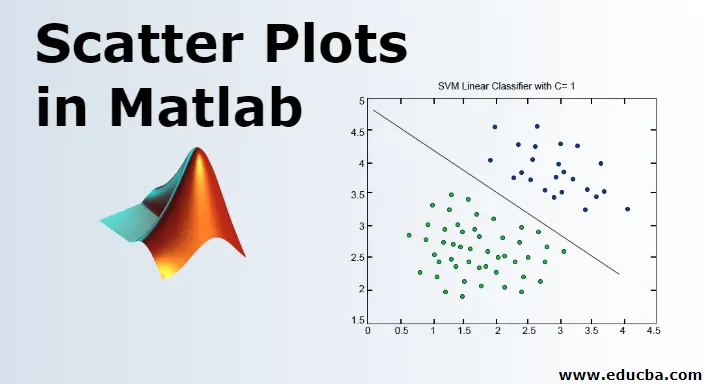
Scatter plot i Matlab
MATLAB är ett språk som används för teknisk databehandling. Som de flesta av oss kommer överens om är en lättanvänd miljö ett måste för att integrera datoruppgifter, visualisering och slutligen programmering. MATLAB gör samma sak genom att tillhandahålla en miljö som inte bara är lätt att använda utan också, de lösningar som vi får visas i termer av matematiska notationer som de flesta av oss känner till. I det här ämnet kommer vi att lära oss om Scatter Plots i Matlab.
Användningar av MATLAB inkluderar (men inte begränsat till):
- Beräkning
- Utveckling av algoritmer
- Modellering
- Simulering
- prototyping
- Dataanalys (analys och visualisering av data)
- Teknik & vetenskaplig grafik
- Applikationsutveckling
MATLAB förser användaren med en korg med funktioner, i den här artikeln kommer vi att förstå en kraftfull funktion som kallas 'Scatter Plot-funktion'
SYNTAX för spridningsdiagramfunktion:
scatter(a, b)
scatter(a, b, z)
scatter(a, b, z, c)
scatter(___, 'filled')
scatter(___, mkr)
scatter(___, Name, Value)
Låt oss nu förstå alla dessa en efter en:
Beskrivning av spridningsplott i MATLAB
Här är beskrivningen av spridningsdiagram i MATLAB som nämns nedan
1. spridning (a, b)
- Denna funktion hjälper oss att skapa en spridningsdiagram med cirklar på de angivna platserna för 'a' och 'b' vektor som nämns i funktionen
- Sådana grafer kallas också "Bubble Plots"
Exempel: Låt oss definiera två variabler a & b
a = linspace(0, 30, 100); (This will create 100 values between 0 and 30, all equally spaced) b = linspace(10, 50, 100); (This will create 100 values between 10 and 50, all equally spaced) scatter(a, b)
Lösning: Vi får följande graf i MATLAB

2. spridning (a, b, z)
Denna funktion anger cirkelstorlekarna.
Följande cirkelstorlekar kan skapas med hjälp av denna funktion i Grafer:
- Lika stora cirklar: För att skapa ett diagram med cirkel i lika stor storlek, definiera "z" -parameter i funktionen som ska skala
- Cirklar i olika storlekar: För att skapa ett diagram med cirkel med ojämn storlek, definiera 'z' -parameter i funktion som ska vara vektor och längd på vektorn med att vara lika med längden på 'a' och 'b'
Exempel
Låt oss ta samma exempel som i tidigare förklaring, för att hålla saker enkla för bättre förståelse
a = linspace(0, 30, 100);
b = linspace(10, 50, 100);
z = linspace(1, 100, 100); (Here we are passing the z parameter as a vector, so our graph will have circles of different sizes) scatter(a, b, z)
Lösning : Vi får följande graf i MATLAB
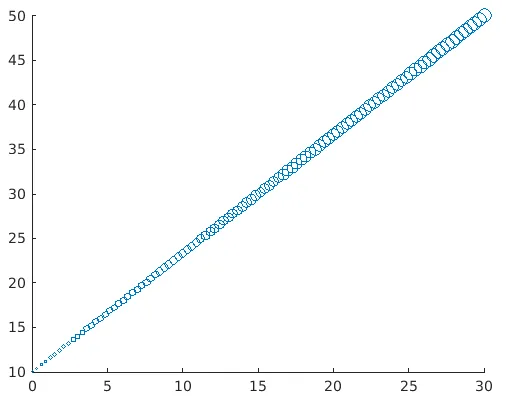
Vi kan tydligt visualisera att cirklarna i diagrammet har olika storlekar. Betydelsen av att göra detta är att vi omedelbart kommer att leda vår uppmärksamhet mot högre värden.
3. spridning (a, b, z, c)
Denna funktion kommer att definiera färgen på de cirklar som ska ritas i diagrammet.
Det hjälper till att specificera färgen enligt följande:
- För cirklar med samma färg definiera 'c' som namnet på färgen på en RGB-triplett
- För cirklar i olika färger definiera 'c' som en trefärgad matris på en RGB-triplett eller en vektor
Exempel:
a = linspace(0, 30, 100);
b = linspace(10, 50, 100);
c = linspace(1, 10, length(x));
scatter(a, b, ( ), c)
Lösning : Vi får följande graf i MATLAB
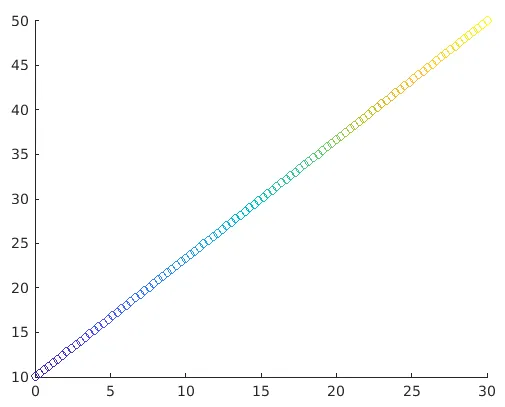
Här kommer element som finns i a, b och c att bestämma placering och färg på cirklarna. Och då kommer spridningsfunktionen att hjälpa till att kartlägga elementen som finns i c till färger som finns i kolormappen.
Vi kan tydligt visualisera cirklar med förändrade färger. Detta hjälper oss att differentiera högre och lägre värden enligt vårt behov
4. scatter (___, 'fylld')
Vad händer nu om vi behöver alla dessa cirklar vara solida eller med andra ord fyllda med färger. Denna funktion hjälper till att fylla cirklarna. Vi behöver bara skicka argumentet "fyllt" i funktionen för de cirklar som ska fyllas i spridningsdiagram.
Exempel:
a= linspace(0, 30, 100);
b = linspace(10, 50, 100);
z = 25;
c = linspace(1, 10, length(a));
scatter(a, b, z, c, 'filled')
Lösning: Vi får följande graf i MATLAB
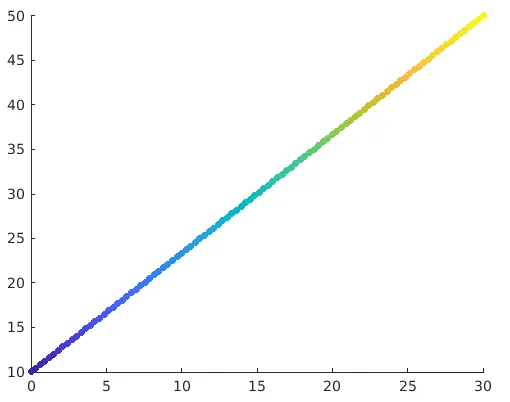
5. spridning (___, mkr)
Standardformer för spridningsdiagram är cirklar. Om vi behöver någon annan form som en fyrkant, kan denna funktion användas. Vi behöver bara ange markören, t.ex. kan vi få kvadratisk form med argument 's' i funktionen.
Exempel:
a = linspace(0, 30, 100);
b = linspace(10, 50, 100);
z = 140;
scatter(a, b, z, 's')
Lösning: Vi får följande graf i MATLAB
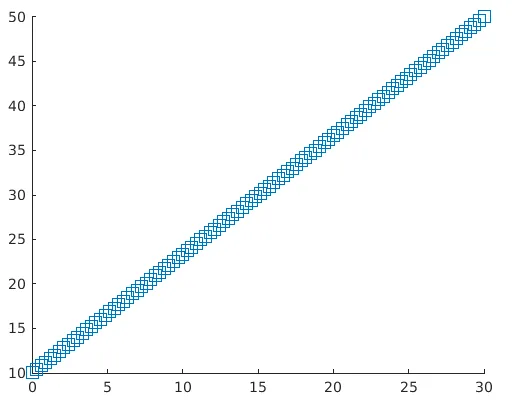
6. spridning (___, namn, värde)
Denna funktion kommer att modifiera spridningsdiagrammet för paret 'Namn' och 'Värde' som nämns i argumentet. Exempelvis kommer Linewidth, 1 att ange konturerna av cirklarna i tomten till 1 mm. På liknande sätt kommer 'MarkEdgecolor' att användas för att ändra konturfärgen på cirklarna.
Exempel:
a= linspace(0, 30, 100);
b = linspace(10, 50, 100);
sz = 40;
scatter(a, b, sz, 'MarkerEdgeColor', (0 .5 .5), …
'LineWidth', 1.5)
Lösning: Vi får följande graf i MATLAB
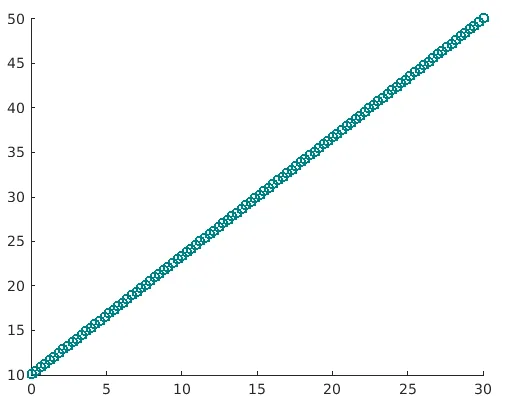
Här kan vi tydligt se att färgen på konturen ändras och att bredden nu är 1, 5
- Spridningsdiagram är mycket praktiska grafer när det gäller att få utseendet och känslan av data genom att bara visualisera det
- Scatterdiagram kan användas för att visualisera om det finns något samband mellan värdena på data
- Till exempel indikerar en spridningsdiagram med värden koncentrerade till ett visst område att många värden i datauppsättningen tillhör det området
- Det hjälper också till att visualisera outliers i data
- På samma sätt, i exemplet som vi har använt, kan vi visualisera det linjära förhållandet mellan variablerna.
- Och ja, om alla värden är spridda och inte följer något mönster, kan vi vara säkra på att det knappast finns något samband mellan variablerna som vi använder.
Rekommenderade artiklar
Detta är en guide till Scatter Plots i Matlab. Här diskuterar vi användningarna av MATLAB med beskrivningen av spridningsplott. Du kan också titta på följande artikel.
- Fördelar med Matlab
- Medelfunktion i Matlab
- Filterfunktion i Matlab
- Matris i Matlab